 |
 |
|
||
 |
||||
Op enveloppen afdrukken

Enveloppen laden
Raadpleeg het hierna genoemde gedeelte voor meer informatie over het laden van enveloppen.
Klik voor meer informatie over het afdrukgebied op het tabblad Bijlage in de rechterbovenhoek van het venster van de Gebruikershandleiding en klik vervolgens op Product Information (Productinformatie) en Technical Specifications (Technische specificaties).
Printerinstellingen voor Windows
 |
Open het dialoogvenster met de printerinstellingen.
|
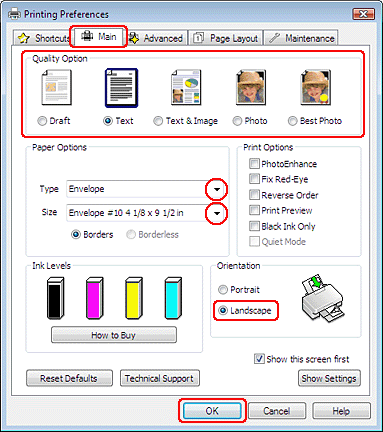
 |
Klik op het tabblad Main (Hoofdgroep) en selecteer een van de volgende instellingen bij Quality Option (Kwaliteitoptie):
|
Text (Tekst) voor de meeste enveloppen
Text & Image (Tekst & Afbeelding) voor het afdrukken van afbeeldingen op de envelop
 |
Selecteer Envelope (Enveloppe) als Type (Type).
|
 |
Selecteer het gewenste envelopformaat bij Size (Formaat). U kunt ook een aangepast formaat definiëren. Zie de online-Help voor meer informatie.
|
 |
Selecteer Landscape (Landschap) bij Orientation (Afdrukstand).
|
 |
Klik op OK om het venster met printerinstellingen te sluiten.
|
 |
Druk af op de envelop.
|
Printerinstellingen voor Mac OS X 10.5
Volg de onderstaande instructies om de juiste printerinstellingen op te geven.
 |
Open het dialoogvenster Print (Afdrukken).
|
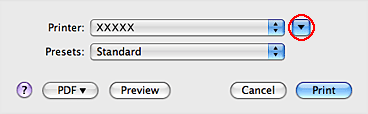
 |
Klik op
 om het dialoogvenster uit te klappen. om het dialoogvenster uit te klappen. |
 |
Selecteer de printer die u gebruikt bij Printer en selecteer vervolgens het juiste envelopformaat bij Paper Size (Papierformaat). U kunt ook een aangepast envelopformaat definiëren. Zie de online-Help voor meer informatie.
|
 |
Selecteer Landscape (Landschap) bij Orientation (Afdrukstand).
|
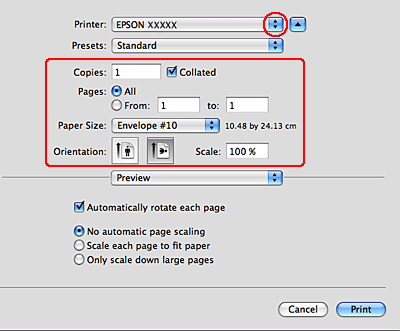
 Opmerking:
Opmerking:|
Het is mogelijk dat u bepaalde items in dit dialoogvenster niet kunt selecteren. Dit hangt af van de toepassing die u gebruikt. Als dit inderdaad zo is, klikt u op Page Setup (Pagina-instelling) in het menu File (Bestand) van het programma en geeft u daarin de gewenste instellingen op.
|
 |
Selecteer Print Settings (Printerinstellingen) in het venstermenu.
|
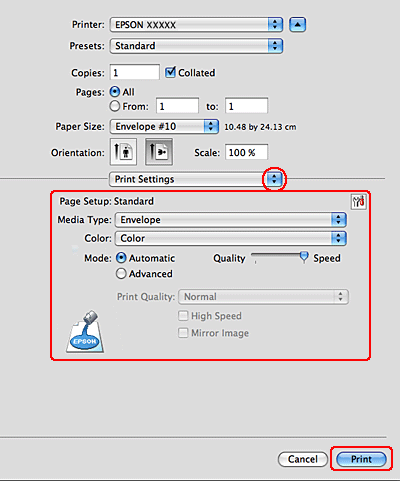
 |
Geef de instellingen op waarmee u wilt afdrukken. Zie de online-Help voor meer informatie over Print Settings (Printerinstellingen).
|
 |
Klik op Print (Afdrukken) om te beginnen met afdrukken.
|
Printerinstellingen voor Mac OS X 10.3 of 10.4
 |
Open het dialoogvenster Pagina-instelling.
|
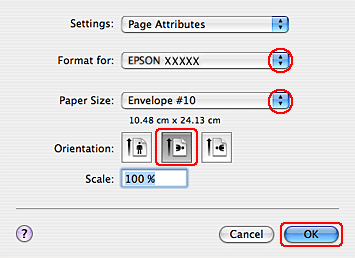
 |
Selecteer de printer die u gebruikt bij Format for (Stel in voor).
|
 |
Selecteer het gewenste envelopformaat bij Paper Size (Papierformaat). U kunt ook een aangepast envelopformaat definiëren. Zie de online-Help voor meer informatie.
|
 |
Selecteer Landscape (Landschap) bij Orientation (Afdrukstand).
|
 |
Klik op OK om het dialoogvenster Page Setup (Pagina-instelling) te sluiten.
|
 |
Open het dialoogvenster Print (Afdrukken).
|

 |
Selecteer de printer die u gebruikt bij Printer en geef de gewenste instellingen op in Copies & Pages (Exemplaren & Pagina's).
|
 |
Selecteer Print Settings (Printerinstellingen) in het venstermenu.
|

 |
Selecteer Envelope (Enveloppe) bij Media Type (Afdrukmateriaal) en selecteer de gewenste instellingen bij Color (Kleur) en Mode (Modus). Zie de online-Help voor meer informatie over Print Settings (Printerinstellingen).
|
 |
Klik op Print (Afdrukken) om te beginnen met afdrukken.
|
